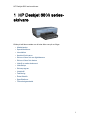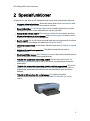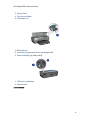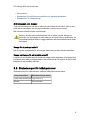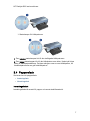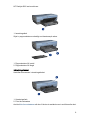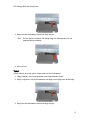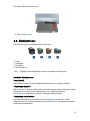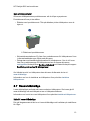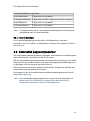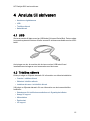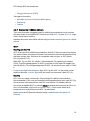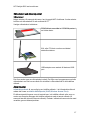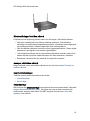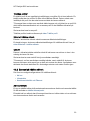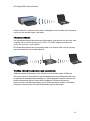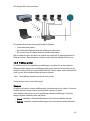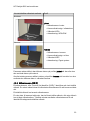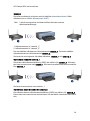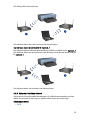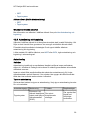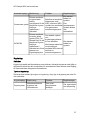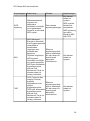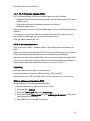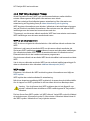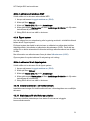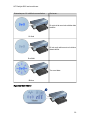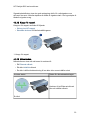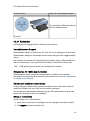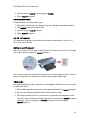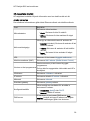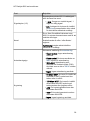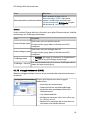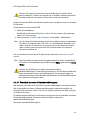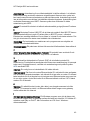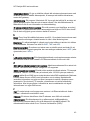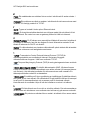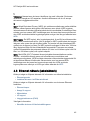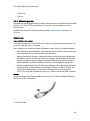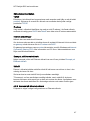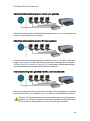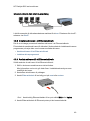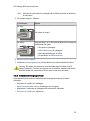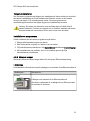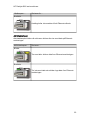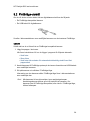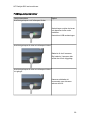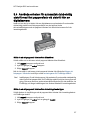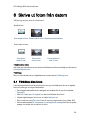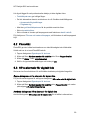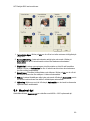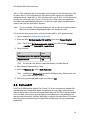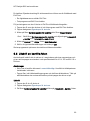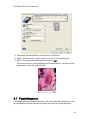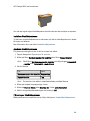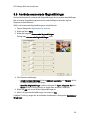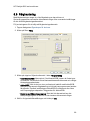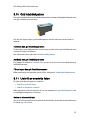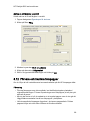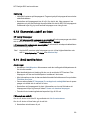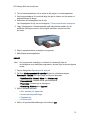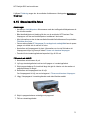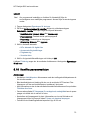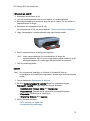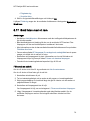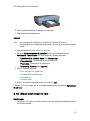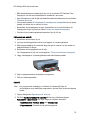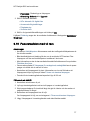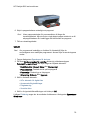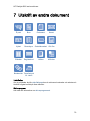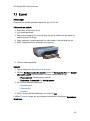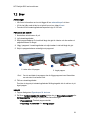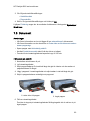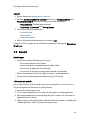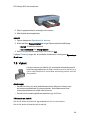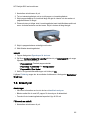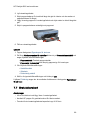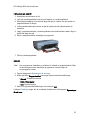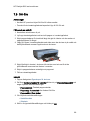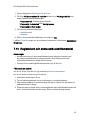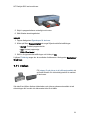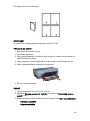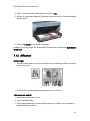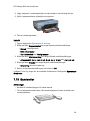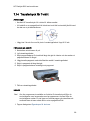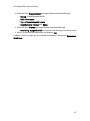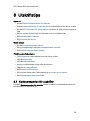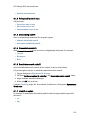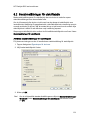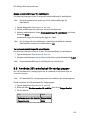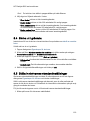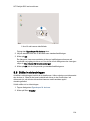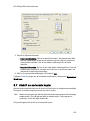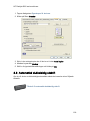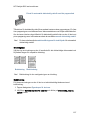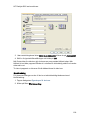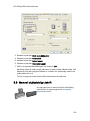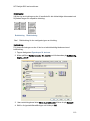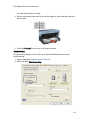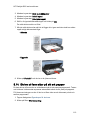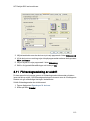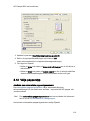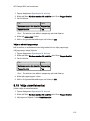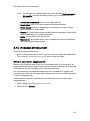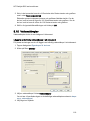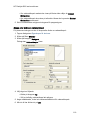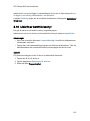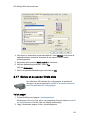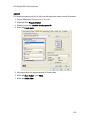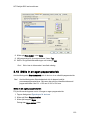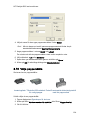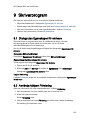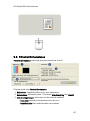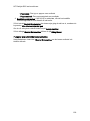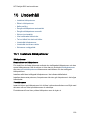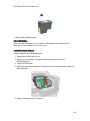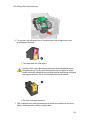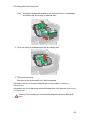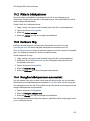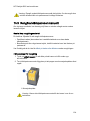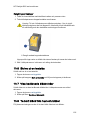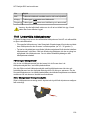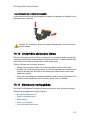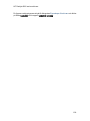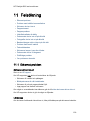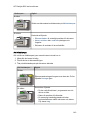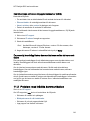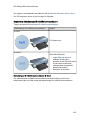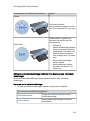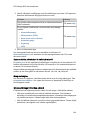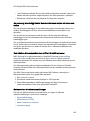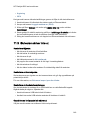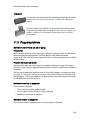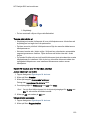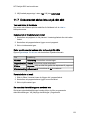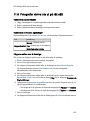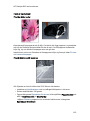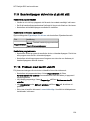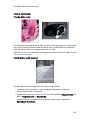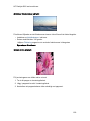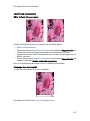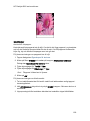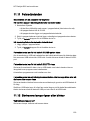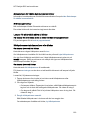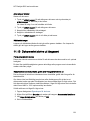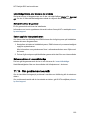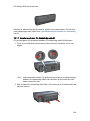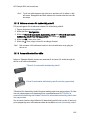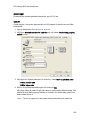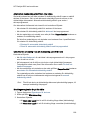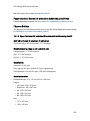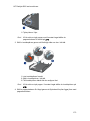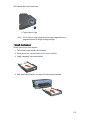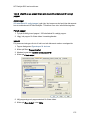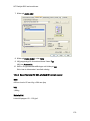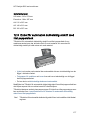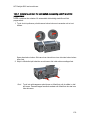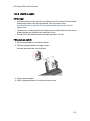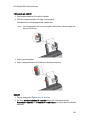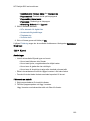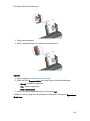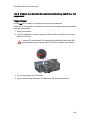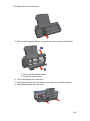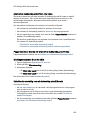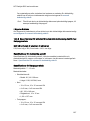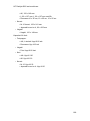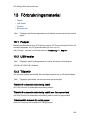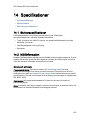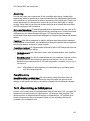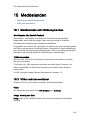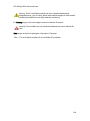HP Deskjet 6840 Printer series Användarmanual
- Typ
- Användarmanual

1 HP Deskjet 6800 series-
skrivare
Klicka på ett ämne nedan om du letar efter svar på en fråga:
• Meddelanden
• Specialfunktioner
• Introduktion
• Ansluta till skrivaren
• Skriva ut foton från en digitalkamera
• Skriva ut foton från datorn
• Utskrift av andra dokument
• Utskriftstips
• Skrivarprogram
• Underhåll
• Felsökning
• Extra tillbehör
• Specifikationer
• Förbrukningsmaterial
HP Deskjet 6800 series-skrivare
1

2 Specialfunktioner
Gratulerar! Du har köpt en HP Deskjet-skrivare med flera spännande funktioner:
• Inbyggda nätverksfunktioner: Anslut skrivaren direkt till ett kabelnätverk eller
trådlöst nätverk. Ingen extern skrivarserver behövs.
• Reservbläcksläge: I reservbläcksläget kan du fortsätta att skriva ut med en
bläckpatron när den andra bläckpatronen har slut på bläck.
• Knapp för att avbryta utskrift: Ett knapptryck räcker för att avbryta utskriften.
• Skriva ut flera sidor på ett ark papper: Med skrivarprogrammet kan du skriva
ut upp till 16 sidor på ett enda ark papper.
• Kantfri utskrift: Om du vill kunna använda hela ytan på papperet när du skriver
ut foton eller kort använder du funktionen för kantfri utskrift.
• Utskrift av digitala foton: Använd den utökade funktionen för utskrift av digitala
foton.
• Möjlighet till utskrift med sex bläck: Förbättra fotoutskrifterna med en
fotobläckpatron.
• Direktutskrift från kamera: Via PictBridge-porten på skrivarens framsida kan du
skriva ut fotografier direkt från digitalkameran.
• Tillbehör för automatisk dubbelsidig utskrift: Du kan köpa ett tillbehör för
automatisk dubbelsidig utskrift om du vill skriva ut dubbelsidiga dokument
automatiskt.
• Tillbehör för automatisk dubbelsidig utskrift med litet pappersfack: Köp till en
enhet för automatisk dubbelsidig utskrift med litet pappersfack och skriv ut
dubbelsidigt automatiskt och hämta små utskriftsmaterial från skrivarens
baksida.
• Tillbehöret 250-arksfack för vanligt papper: Du utökar skrivarens
pappershanteringskapacitet genom att köpa ett 250-arksfack för vanligt
papper.
HP Deskjet 6800 series-skrivare
2

3 Introduktion
En översikt över skrivarens funktioner finns på sidan med skrivarfunktioner.
Klicka på ett ämne nedan om du vill se en beskrivning av skrivarens funktioner:
• Knappar och lampor
• Statuslampor för bläckpatroner
• Pappersfack
• Foto-/kuvertmatare
• Bläckpatroner
• Reservbläcksläge
• Automatisk papperstypssensor
• PictBridge-port
En beskrivning av olika tillbehör till skrivaren finns på sidan för extra tillbehör.
3.1 Skrivarfunktioner
Skrivaren har flera funktioner som gör utskriften enklare och effektivare.
1. Knappar och lampor
HP Deskjet 6800 series-skrivare
3

Enhet för för automatisk
dubbelsidig utskrift (tillbehör)
250-arksfack för vanligt papper
(tillbehör)
Enhet för automatisk
dubbelsidig utskrift med litet
pappersfack (tillbehör)
3.2 Knappar och lampor
Använd knapparna på skrivaren för att sätta på och stänga av skrivaren samt
avbryta utskrifter. Skrivarlamporna visar vilken status skrivaren har.
1. Strömknapp och -lampa
2. Knapp för att avbryta utskrift
3. Knapp och lampa för att fortsätta utskrift
4. Knapp för rapport
5. Statuslampa för trådlös kommunikation och signalstyrkeindikator
6. Statuslampor för bläckpatroner
7. Nätverksikon
Om du vill ha mer information om följande knappar och lampor klickar du på önskat
alternativ:
• Knapp för rapport
HP Deskjet 6800 series-skrivare
5

• Nätverksikon
• Statuslampa för trådlös kommunikation och signalstyrkeindikator
• Statuslampor för bläckpatroner
Strömknappen och -lampan
Tryck på strömknappen när du vill sätta på eller stänga av skrivaren. När du har
tryckt på strömknappen tar det några sekunder innan skrivaren startar.
När skrivaren arbetar blinkar strömlampan.
Varning: Använd alltid strömknappen när du sätter på eller stänger av
skrivaren. Om du stänger av eller sätter på skrivaren från en strömdosa, ett
överspänningsskydd eller en väggkontakt kan det leda till att skrivaren slutar
att fungera.
Knapp för att avbryta utskrift
När du trycker på knappen för att avbryta utskrift avbryts den aktuella utskriften.
Knapp och lampa för att fortsätta utskrift
Lampan för att fortsätta utskrift blinkar när något måste åtgärdas, till exempel fylla
på papper eller reda ut papperstrassel. När problemet är löst trycker du på fortsätt-
knappen för att fortsätta utskriften.
3.3 Statuslampor för bläckpatroner
Statuslamporna för bläckpatroner indikerar bläckpatronernas status.
Lampornas status Bläckpatronernas status
Lyser med ett fast ljus Låg bläcknivå
Blinkar Service krävs
HP Deskjet 6800 series-skrivare
6

1. Statuslampor för bläckpatroner
1. Den vänstra statuslampan hör till den trefärgade bläckpatronen.
2. Den högra statuslampan hör till den bläckpatron som sitter i facket på högra
sidan av bläckpatronhållaren. Det kan antingen vara en svart bläckpatron, en
fotobläckpatron eller en grå fotobläckpatron.
3.4 Pappersfack
Skrivaren har två pappersfack:
• Inmatningsfack
• Utmatningsfack
Inmatningsfacket
Inmatningsfacket är avsett för papper och annat utskriftsmaterial.
HP Deskjet 6800 series-skrivare
7

1. Inmatningsfack
Skjut in pappersledarna ordentligt mot kanterna på arken.
1. Pappersledare för bredd
2. Pappersledare för längd
Utmatningsfacket
Utskrifterna levereras i utmatningsfacket.
1. Utmatningsfack
2. Foto-/kuvertmatare
Använd foto-/kuvertmataren när du vill skriva ut enstaka kuvert. små foton eller kort.
HP Deskjet 6800 series-skrivare
8

Lyft på utmatningsfacket när du vill lägga i papper.
Du kan förhindra att papper faller ur utmatningsfacket genom att dra ut
förlängningsdelen och sedan vika ut dess stopp.
1. Utmatningsfackets förlängningsdel
2. Stoppdel till utmatningsfackets förlängning
Fäll inte ut stoppet på utmatningsfackets förlängningsdel när du skriver ut på legal-
papper.
Fäll in stoppet på förlängningsdelen när utskriften är klar och tryck sedan in
förlängningsdelen i utmatningsfacket.
3.5 Foto-/kuvertmatare
Använd foto-/kuvertmataren när du ska skriva ut följande:
• Kuvert
• Foton
HP Deskjet 6800 series-skrivare
9

• Vykort
1. Foto-/kuvertmatare
Kuvert
Så här skriver du ut på ett kuvert i taget med foto-/kuvertmataren:
1. Lägg i kuvertet med utskriftssidan nedåt och fliken till vänster.
2. Skjut in kuvertet i skrivaren så långt som möjligt utan att det böjs.
3. Skriv ut på kuvertet.
Foton
Så här skriver du ut ett foto i taget med foto-/kuvertmataren:
1. Lägg fotopapperet i foto-/kuvertmataren med utskriftssidan nedåt.
2. Skjut in fotopapperet i foto-/kuvertmataren så långt som möjligt utan att det böjs.
HP Deskjet 6800 series-skrivare
10

3. Skjut foto-/kuvertmataren framåt så långt det går.
Obs! Du har skjutit in mataren tillräckligt långt om fotopapperet rör vid
pappersfackets baksida.
4. Skriv ut fotot.
Vykort
Så här skriver du ut ett vykort i taget med foto-/kuvertmataren:
1. Lägg vykortet i foto-/kuvertmataren med utskriftssidan nedåt.
2. Skjut in vykortet i foto-/kuvertmataren så långt som möjligt utan att det böjs.
3. Skjut foto-/kuvertmataren framåt så långt det går.
HP Deskjet 6800 series-skrivare
11

4. Skriv ut på vykortet.
3.6 Bläckpatroner
Det finns fyra typer av bläckpatroner till skrivaren.
1. Svart
2. Trefärgad
3. Fotopatron
4. Grå fotopatron
Obs! Tillgängen på bläckpatroner varierar beroende på land/region.
Använda bläckpatroner
Vanlig utskrift
Använd den svarta och den trefärgade bläckpatronen för vanliga utskrifter.
Högklassiga färgfoton
När du skriver ut färgfoton eller andra speciella dokument kan du få klarare färger
genom att ta bort den svarta bläckpatronen och i stället använda en
fotobläckpatron tillsammans med den trefärgade bläckpatronen.
Högklassiga svartvita foton
Den bästa utskriften av svartvita foton får du genom att ta bort den svarta
bläckpatronen och i stället använda en grå fotobläckpatron tillsammans med den
trefärgade bläckpatronen.
HP Deskjet 6800 series-skrivare
12

Byta ut bläckpatroner
Observera bläckpatronens produktnummer när du köper nya patroner.
Produktnumret finns på tre ställen:
• Etiketten med produktnumret: Titta på etiketten på den bläckpatron som du
byter ut.
1. Etikett med produktnummer
• Skrivardokumentationen: En lista över produktnummer för bläckpatroner finns
i referenshandboken som följde med skrivaren.
• Dialogrutan med beställningsinformation för bläckpatroner: Om du vill ha en
lista över produktnummer för bläckpatroner kan du öppna skrivarens
verktygslåda, klicka på fliken Beräknad bläcknivå och sedan klicka på knappen
Beställningsinformation för bläckpatroner.
Om bläcket tar slut i en bläckpatron kan skrivaren fortfarande skriva ut i
reservbläcksläge.
Information om hur du installerar en bläckpatron finns på sidan Installera
bläckpatroner.
3.7 Reservbläcksläge
I reservbläcksläget använder skrivaren endast en bläckpatron. Skrivaren går till
reservbläcksläge när en bläckpatron tas ur bläckpatronhållaren.
Information om hur du tar ur en bläckpatron finns på sidan Installera bläckpatroner.
Utskrift i reservbläcksläge
Det går långsammare att skriva ut i reservbläcksläge och kvaliteten på utskrifterna
blir lägre.
HP Deskjet 6800 series-skrivare
13

Installerad bläckpatron Resultat
Svart bläckpatron Färger skrivs ut i gråskala.
Trefärgad bläckpatron Färger skrivs ut som vanligt men svart får en grå ton.
Fotobläckpatron Färger skrivs ut i gråskala.
Grå fotobläckpatron Färger skrivs ut i gråskala.
Obs! Vi rekommenderar att du inte använder fotobläckpatronen eller den grå
fotobläckpatronen för reservbläckläge.
Gå ur reservbläcksläget
Gå ur reservbläcksläget genom att sätta i två bläckpatroner i skrivaren.
Information om hur du sätter i en bläckpatron i skrivaren finns på sidan Installera
bläckpatroner.
3.8 Automatisk papperstypssensor
Den automatiska papperstypssensorn anpassar automatiskt skrivarinställningarna
efter utskriftsmedia, i synnerhet om det är HP-media.
När den automatiska papperstypssensorn används skannar skrivaren in den första
sidan med en röd, optisk ljussensor och avgör vilka papperstypsinställningar som
är lämpligast. När den har gjort det skrivs sidan ut.
Ställ inte skrivaren så att den utsätts för direkt solljus. Solljuset kan påverka den
automatiska papperstypssensorns funktion.
Anvisningar om hur du använder den automatiska papperstypsensorn finns på
sidan Välja papperstyp.
Obs! Den automatiska papperstypssensorn fungerar inte för dokument som
skrivs ut från 250-arksfacket för vanligt papper eller tillbehöret för
automatisk dubbelsidig utskrift med litet pappersfack.
HP Deskjet 6800 series-skrivare
14

4 Ansluta till skrivaren
• Ansluta en digitalkamera
• USB
• Trådlösa nätverk
• Kabelnätverk
4.1 USB
Skrivaren ansluts till datorn med en USB-kabel (Universal Serial Bus). Datorn måste
ha operativsystemet Windows 98 eller senare för att kunna användas med en USB-
kabel.
Anvisningar om hur du ansluter din skrivare med en USB-kabel finns i
installationsanvisningarna som levererades med skrivaren.
4.2 Trådlösa nätverk
Klicka på något av följande alternativ för information om nätverksinstallation:
• Grunder i trådlösa nätverk
• Säkerhet i trådlösa nätverk
• Installera skrivaren i ett trådlöst nätverk
Välj något av följande alternativ för mer information om skrivarens trådlösa
funktioner:
• Statuslampa för trådlös kommunikation och Signalstyrkeindikator
• Knapp för rapport
• Nätverksikon
• Radioenhet
• HP-rapport
HP Deskjet 6800 series-skrivare
15

• Inbyggd webbserver (EWS)
Ytterligare information:
• Återställa skrivaren till fabriksinställningarna
• Felsökning
• Ordlista
4.2.1 Grunderna i trådlösa nätverk
Tack vare skrivarens inbyggda enhet för trådlös kommunikation kan du ansluta
skrivaren direkt till ett trådlöst WiFi-nätverk som följer 802.11g eller 802.11b. Ingen
extern skrivarserver behövs.
Installera skrivaren i ett trådlöst nätverk enligt installationsanvisningarna för trådlöst
nätverk.
Wi-Fi
802.11g och 802.11b
Wi-Fi är en teknik för trådlös kommunikation. Med Wi-Fi kan du koppla ihop datorer
och andra enheter (till exempel skrivare) med varandra och Internet utan att behöva
dra kabel mellan dem. Skrivaren är kompatibel med två typer av WiFi-teknik:
802.11g och 802.11b.
Både 802.11g och 802.11b sänder i frekvensbandet 2,4 gigahertz per sekund
(GHz). Överföringshastigheten för 802.11g-enheter är som mest 54 megabit per
sekund (Mbit/s). Överföringshastigheten för 802.11b-enheter är som mest 11 Mbit/
s.
I infrastrukturläget körs skrivaren i läge 802.11g eller 802.11b beroende på det
trådlösa nätverket. I ad hoc-läget körs skrivaren som standard i läget 802.11b.
802.11a
802.11a är en teknik på framväxt. Den används för trådlös kommunikation i
frekvensbandet 5 GHz och ger liknande överföringshastigheter som med 802.11g.
Skrivaren kan inte kommunicera med 802.11a-enheter i ett trådlöst nätverk.
Om du har ett trådlöst 802.11a-nätverk måste du ansluta skrivaren med en Ethernet-
kabel till nätverkets trådlösa åtkomstpunkt (WAP). Det är enda sättet att få
prestanda som är jämförbara med 802.11a-nätverkets.
Anslut skrivaren till Ethernet-nätverket enligt installationsanvisningarna för
Ethernet.
HP Deskjet 6800 series-skrivare
16

Nätverkskort och åtkomstpunkter
Nätverkskort
Några enheter, till exempel skrivaren, har inbyggda WiFi-funktioner. Andra enheter
behöver ett nätverkskort för att använda Wi-Fi.
Vanliga nätverkskort inkluderar:
PCMCIA-kort som sätts in i PCMCIA-porten i
en bärbar dator.
ISA- eller PCI-kort som kan användas i
stationära datorer.
USB-adaptrar som ansluts till datorns USB-
port.
Det finns andra typer av nätverkskort också. Det följer med programvara med alla
nätverkskort som du kan använda för att ställa in nätverkskortet för ditt trådlösa
nätverk.
Åtkomstpunkter
Infrastrukturnätverk är en vanlig typ av trådlösa nätverk. I ett infrastrukturnätverk
måste det finnas en trådlös åtkomstpunkt (WAP,Wireless Access Point).
En åtkomstpunkt fungerar som ett centralt nav i ett trådlöst nätverk eller som en
router som kopplar samman det trådlösa nätverket med ett annat nätverk (till
exempel Internet eller ett Ethernet-nätverk). Enheter i nätverket kommunicerar med
varandra genom åtkomstpunkten.
HP Deskjet 6800 series-skrivare
17

Minska störningar i trådlösa nätverk
Följande tips kan hjälpa dig minska risken för störningar i ditt trådlösa nätverk:
• Håll stora metallobjekt borta från de trådlösa enheterna. Det inkluderar
arkivskåp och andra elektromagnetiska apparater, till exempel mikrovågsugnar
och trådlösa telefoner. Sådana objekt kan störa radiosignalerna.
• Håll de trådlösa enheterna borta från större byggnadsstrukturer. Dessa objekt
absorberar radiosignaler och minskar signalstyrkan.
• I ett infrastrukturnätverk ska du placera åtkomstpunkten centralt, helst på ett
sådant sätt att inga större objekt skymmer den från enheterna i nätverket.
• Enheterna i nätverket får inte placeras för långt ifrån varandra.
Exempel på trådlösa nätverk
Några exempel på hur ett trådlöst nätverk kan se ut finns på sidan Exempel på
trådlösa nätverk.
Kommunikationslägen
Trådlösa enheter kan kommunicera på två sätt:
• Infrastrukturläge
• Ad hoc-läge
Infrastrukturläge
När skrivaren är i infrastrukturläge kommunicerar den med andra enheter i nätverket
via en trådlös åtkomstpunkt (WAP). Det gäller vare sig de andra enheterna är
trådlösa eller anslutna med kabel. En WAP fungerar normalt som router eller
gateway i små nätverk.
HP Deskjet 6800 series-skrivare
18

I infrastrukturläge känner skrivaren automatiskt av om det trådlösa nätverket
använder 802.11b eller 802.11g.
Ad hoc-läge
När skrivaren är i ad hoc-läge kommunicerar den direkt med andra trådlösa enheter
i nätverket, utan att gå via en WAP.
I ad hoc-läge används som standard 802.11b. Så här använder du 802.11g i ad
hoc-läge:
1. Anropa skrivarens inbyggda webbserver (EWS).
2. Klicka på fliken Nätverk.
3. Klicka på Trådlös (802.11) under Anslutningar.
4. Klicka på fliken Avancerat.
5. Avmarkera kryssrutan Använd 802.11b i ad hoc-nätverk under Kompatibilitet.
6. Klicka på Använd och stäng skrivarens EWS.
Inställningar för trådlösa nätverk
Enheter (som datorer och skrivare) i ett trådlöst nätverk måste dela på följande
inställningar:
Nätverksnamn (SSID)
Ett nätverksnamn, eller "Service Set Identifier (SSID)", identifierar ett visst trådlöst
nätverk. En enhet måste känna till nätverkets nätverksnamn för att kunna använda
det.
Nätverksnamn beskrivs närmare på sidan Nätverksnamn.
HP Deskjet 6800 series-skrivare
19

Trådlösa profiler
En trådlös profil är en uppsättning inställningar som gäller för ett visst nätverk. En
trådlös enhet kan ha profiler för flera olika trådlösa nätverk. Datorn måste vara
inställd på rätt profil om den ska kunna använda skrivarens nätverk.
Till exempel kan en dator som används både hemma och på jobbet ha en profil för
det trådlösa hemmanätverket och en annan profil för det trådlösa nätverket på
kontoret.
Skrivaren kan bara ha en profil.
Trådlösa profiler beskrivs närmare på sidan Trådlös profil.
Säkerhet i trådlösa nätverk
Enheter i ett trådlöst nätverk måste ha samma säkerhetsinställningar.
En beskrivning av skrivarens säkerhetsinställningar för trådlösa nätverk finns på
sidan Säkerhet i trådlösa nätverk.
Utskrift
Datorer i nätverket skickar utskrifter direkt till skrivaren som skriver ut dem i den
ordning skrivaren får dem.
Skrivaren kan ta emot utskrift från fyra användare samtidigt.
Till exempel, om fem användare samtidigt skickar varsin utskrift till skrivaren
kommer skrivaren att ta emot fyra av dem och avvisa den femte. Användaren som
skickade den femte utskriften bör vänta några minuter och sedan försöka igen.
4.2.2 Exempel på trådlösa nätverk
Det finns tre vanliga konfigurationer för trådlösa nätverk:
• Ad hoc
• Infrastruktur
• Kombinerat trådlöst och Ethernet
Ad hoc-nätverk
En typ av trådlöst nätverk där enheterna kommunicerar direkt med varandra istället
för att använda en trådlös åtkomstpunkt.
Ett enkelt ad hoc-nätverk kan till exempel bestå av en bärbar dator och en skrivare
som kommunicerar direkt med varandra.
HP Deskjet 6800 series-skrivare
20
Sidan laddas...
Sidan laddas...
Sidan laddas...
Sidan laddas...
Sidan laddas...
Sidan laddas...
Sidan laddas...
Sidan laddas...
Sidan laddas...
Sidan laddas...
Sidan laddas...
Sidan laddas...
Sidan laddas...
Sidan laddas...
Sidan laddas...
Sidan laddas...
Sidan laddas...
Sidan laddas...
Sidan laddas...
Sidan laddas...
Sidan laddas...
Sidan laddas...
Sidan laddas...
Sidan laddas...
Sidan laddas...
Sidan laddas...
Sidan laddas...
Sidan laddas...
Sidan laddas...
Sidan laddas...
Sidan laddas...
Sidan laddas...
Sidan laddas...
Sidan laddas...
Sidan laddas...
Sidan laddas...
Sidan laddas...
Sidan laddas...
Sidan laddas...
Sidan laddas...
Sidan laddas...
Sidan laddas...
Sidan laddas...
Sidan laddas...
Sidan laddas...
Sidan laddas...
Sidan laddas...
Sidan laddas...
Sidan laddas...
Sidan laddas...
Sidan laddas...
Sidan laddas...
Sidan laddas...
Sidan laddas...
Sidan laddas...
Sidan laddas...
Sidan laddas...
Sidan laddas...
Sidan laddas...
Sidan laddas...
Sidan laddas...
Sidan laddas...
Sidan laddas...
Sidan laddas...
Sidan laddas...
Sidan laddas...
Sidan laddas...
Sidan laddas...
Sidan laddas...
Sidan laddas...
Sidan laddas...
Sidan laddas...
Sidan laddas...
Sidan laddas...
Sidan laddas...
Sidan laddas...
Sidan laddas...
Sidan laddas...
Sidan laddas...
Sidan laddas...
Sidan laddas...
Sidan laddas...
Sidan laddas...
Sidan laddas...
Sidan laddas...
Sidan laddas...
Sidan laddas...
Sidan laddas...
Sidan laddas...
Sidan laddas...
Sidan laddas...
Sidan laddas...
Sidan laddas...
Sidan laddas...
Sidan laddas...
Sidan laddas...
Sidan laddas...
Sidan laddas...
Sidan laddas...
Sidan laddas...
Sidan laddas...
Sidan laddas...
Sidan laddas...
Sidan laddas...
Sidan laddas...
Sidan laddas...
Sidan laddas...
Sidan laddas...
Sidan laddas...
Sidan laddas...
Sidan laddas...
Sidan laddas...
Sidan laddas...
Sidan laddas...
Sidan laddas...
Sidan laddas...
Sidan laddas...
Sidan laddas...
Sidan laddas...
Sidan laddas...
Sidan laddas...
Sidan laddas...
Sidan laddas...
Sidan laddas...
Sidan laddas...
Sidan laddas...
Sidan laddas...
Sidan laddas...
Sidan laddas...
Sidan laddas...
Sidan laddas...
Sidan laddas...
Sidan laddas...
Sidan laddas...
Sidan laddas...
Sidan laddas...
Sidan laddas...
Sidan laddas...
Sidan laddas...
Sidan laddas...
Sidan laddas...
Sidan laddas...
Sidan laddas...
Sidan laddas...
Sidan laddas...
Sidan laddas...
Sidan laddas...
Sidan laddas...
Sidan laddas...
Sidan laddas...
Sidan laddas...
Sidan laddas...
Sidan laddas...
Sidan laddas...
Sidan laddas...
Sidan laddas...
Sidan laddas...
Sidan laddas...
Sidan laddas...
Sidan laddas...
Sidan laddas...
Sidan laddas...
Sidan laddas...
Sidan laddas...
Sidan laddas...
Sidan laddas...
Sidan laddas...
Sidan laddas...
Sidan laddas...
Sidan laddas...
Sidan laddas...
Sidan laddas...
Sidan laddas...
Sidan laddas...
-
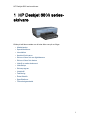 1
1
-
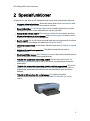 2
2
-
 3
3
-
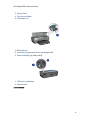 4
4
-
 5
5
-
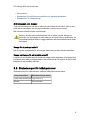 6
6
-
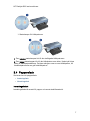 7
7
-
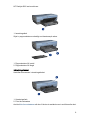 8
8
-
 9
9
-
 10
10
-
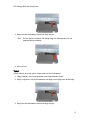 11
11
-
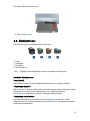 12
12
-
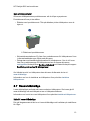 13
13
-
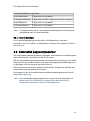 14
14
-
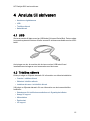 15
15
-
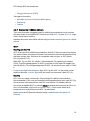 16
16
-
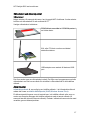 17
17
-
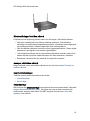 18
18
-
 19
19
-
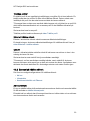 20
20
-
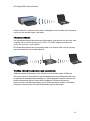 21
21
-
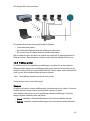 22
22
-
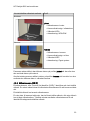 23
23
-
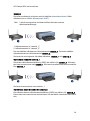 24
24
-
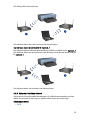 25
25
-
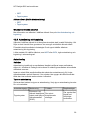 26
26
-
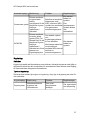 27
27
-
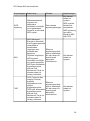 28
28
-
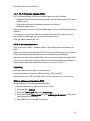 29
29
-
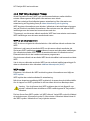 30
30
-
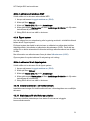 31
31
-
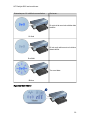 32
32
-
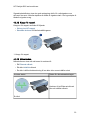 33
33
-
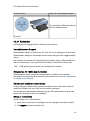 34
34
-
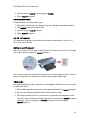 35
35
-
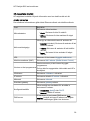 36
36
-
 37
37
-
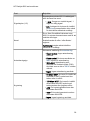 38
38
-
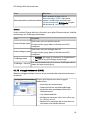 39
39
-
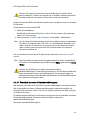 40
40
-
 41
41
-
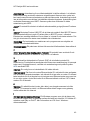 42
42
-
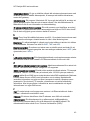 43
43
-
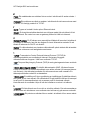 44
44
-
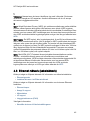 45
45
-
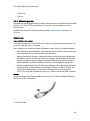 46
46
-
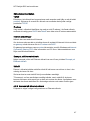 47
47
-
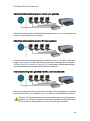 48
48
-
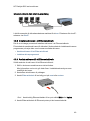 49
49
-
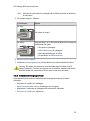 50
50
-
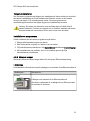 51
51
-
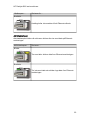 52
52
-
 53
53
-
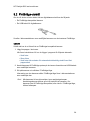 54
54
-
 55
55
-
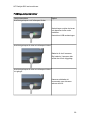 56
56
-
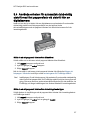 57
57
-
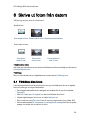 58
58
-
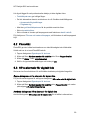 59
59
-
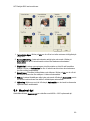 60
60
-
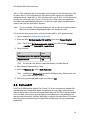 61
61
-
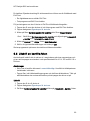 62
62
-
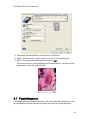 63
63
-
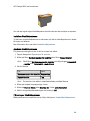 64
64
-
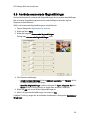 65
65
-
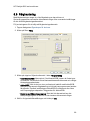 66
66
-
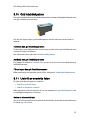 67
67
-
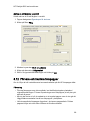 68
68
-
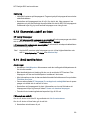 69
69
-
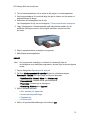 70
70
-
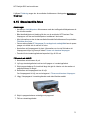 71
71
-
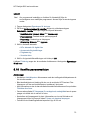 72
72
-
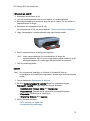 73
73
-
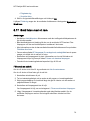 74
74
-
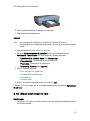 75
75
-
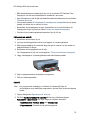 76
76
-
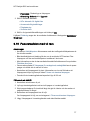 77
77
-
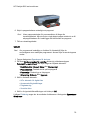 78
78
-
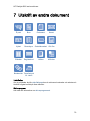 79
79
-
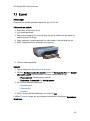 80
80
-
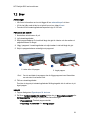 81
81
-
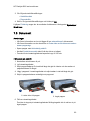 82
82
-
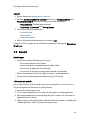 83
83
-
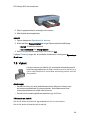 84
84
-
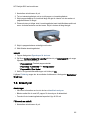 85
85
-
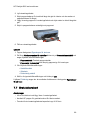 86
86
-
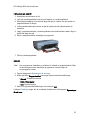 87
87
-
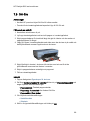 88
88
-
 89
89
-
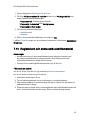 90
90
-
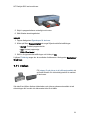 91
91
-
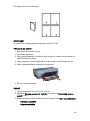 92
92
-
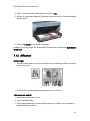 93
93
-
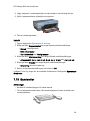 94
94
-
 95
95
-
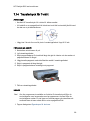 96
96
-
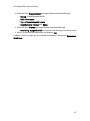 97
97
-
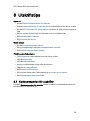 98
98
-
 99
99
-
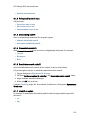 100
100
-
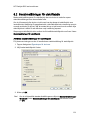 101
101
-
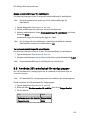 102
102
-
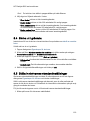 103
103
-
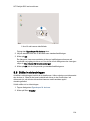 104
104
-
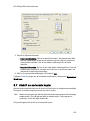 105
105
-
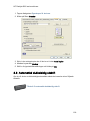 106
106
-
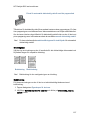 107
107
-
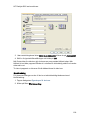 108
108
-
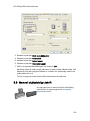 109
109
-
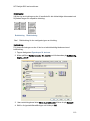 110
110
-
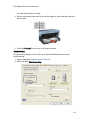 111
111
-
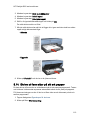 112
112
-
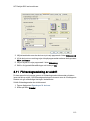 113
113
-
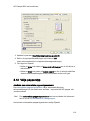 114
114
-
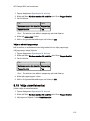 115
115
-
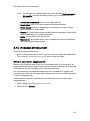 116
116
-
 117
117
-
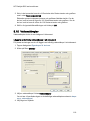 118
118
-
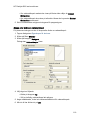 119
119
-
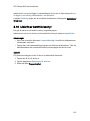 120
120
-
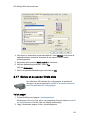 121
121
-
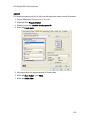 122
122
-
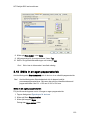 123
123
-
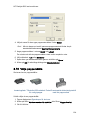 124
124
-
 125
125
-
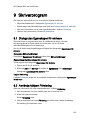 126
126
-
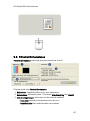 127
127
-
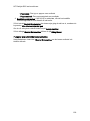 128
128
-
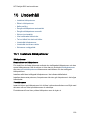 129
129
-
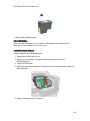 130
130
-
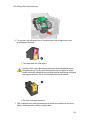 131
131
-
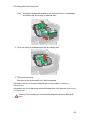 132
132
-
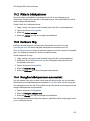 133
133
-
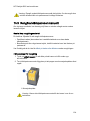 134
134
-
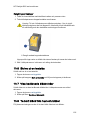 135
135
-
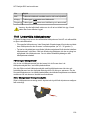 136
136
-
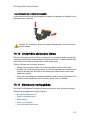 137
137
-
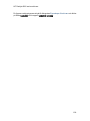 138
138
-
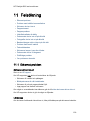 139
139
-
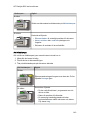 140
140
-
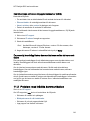 141
141
-
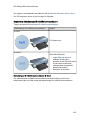 142
142
-
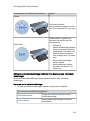 143
143
-
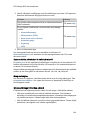 144
144
-
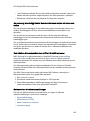 145
145
-
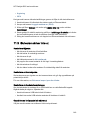 146
146
-
 147
147
-
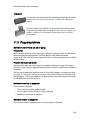 148
148
-
 149
149
-
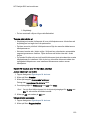 150
150
-
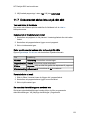 151
151
-
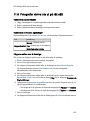 152
152
-
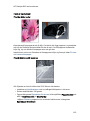 153
153
-
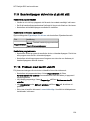 154
154
-
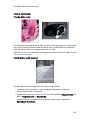 155
155
-
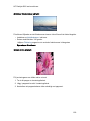 156
156
-
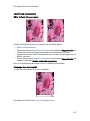 157
157
-
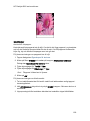 158
158
-
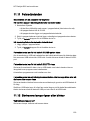 159
159
-
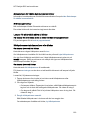 160
160
-
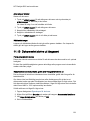 161
161
-
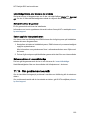 162
162
-
 163
163
-
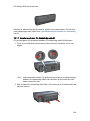 164
164
-
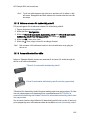 165
165
-
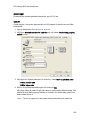 166
166
-
 167
167
-
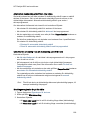 168
168
-
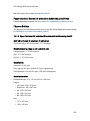 169
169
-
 170
170
-
 171
171
-
 172
172
-
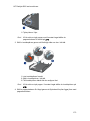 173
173
-
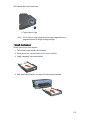 174
174
-
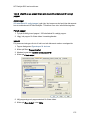 175
175
-
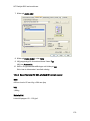 176
176
-
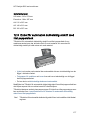 177
177
-
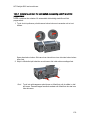 178
178
-
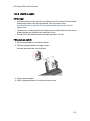 179
179
-
 180
180
-
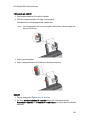 181
181
-
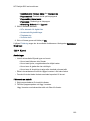 182
182
-
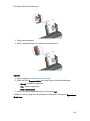 183
183
-
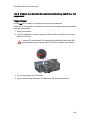 184
184
-
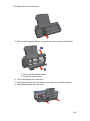 185
185
-
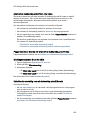 186
186
-
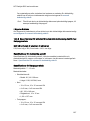 187
187
-
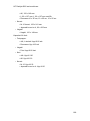 188
188
-
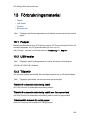 189
189
-
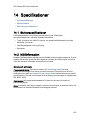 190
190
-
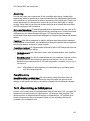 191
191
-
 192
192
-
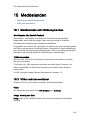 193
193
-
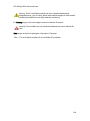 194
194
HP Deskjet 6840 Printer series Användarmanual
- Typ
- Användarmanual
Relaterade papper
-
HP Deskjet 6840 Printer series Användarmanual
-
HP Deskjet 3600 Printer series Användarguide
-
HP Deskjet D5500 Printer series Användarmanual
-
HP Deskjet 3840 Printer series Användarmanual
-
HP Deskjet 5100 Printer series Användarguide
-
HP Deskjet 6940 Printer series Användarmanual
-
HP Deskjet 6980 Printer series Användarmanual
-
HP Deskjet 6940 Printer series Användarmanual
-
HP Deskjet 6540 Printer series Användarmanual
-
HP Deskjet 6540 Printer series Användarmanual